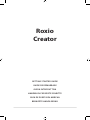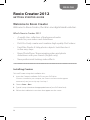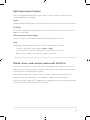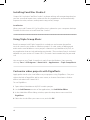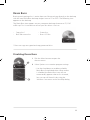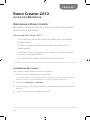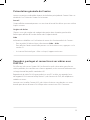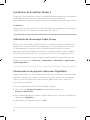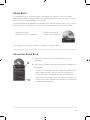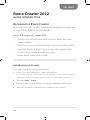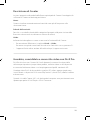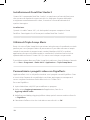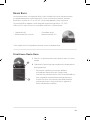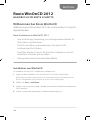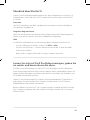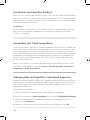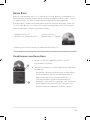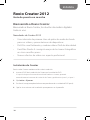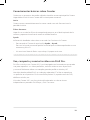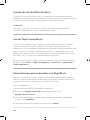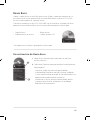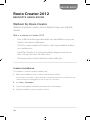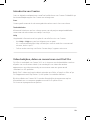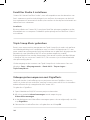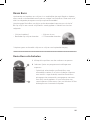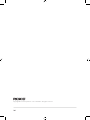Roxio
Creator
GETTING STARTED GUIDE
GUIDE DE DÉMARRAGE
GUIDA INTRODUTTIVA
HANDBUCH FÜR ERSTE SCHRITTE
GUÍA DE PUESTA EN MARCHA
BEKNOPTE HANDLEIDING
Seite laden ...
Seite laden ...
Seite laden ...
Seite laden ...
Seite laden ...
Seite laden ...
Seite laden ...
Seite laden ...
Seite laden ...
Seite laden ...
Seite laden ...
Seite laden ...

14
Roxio WinOnCD 2012
HANDBUCH FÜR ERSTE SCHRITTE
Willkommen bei Roxio WinOnCD
Willkommen bei Roxio WinOnCD, der umfassenden Lösung für
digitale Medien.
Neue Funktionen in WinOnCD 2012
• Eine erstklassige Sammlung von Hintergrundmusiktiteln für
Ihre Videos und Diashows.
• DivX Pro: Erstellen und kombinieren Sie ganz leicht
hochwertige DivX-Videos.
• FaceFilter Studio 2: Lassen Sie Ihre Foto-Objekte in nur fünf
einfachen Schritten gut aussehen.
•
Neue professionell wirkende Videoeffekte
Installation von WinOnCD
So installieren Sie WinOnCD mithilfe der Installationsdisc:
1
Legen Sie die Installations-DVD von WinOnCD in Ihr DVD-Laufwerk ein.
Wenn Autorun auf dem System aktiviert ist, wird automatisch das Installationsfenster von
WinOnCD eingeblendet, und Sie können die Schritte 2 und 3 überspringen.
2
Wählen Sie Start > Ausführen.
3 GebenSied:\setupein(ersetzenSiedabei„d“durchdenLaufwerksbuchstabenIhres
DVD-Laufwerks).
4 GehenSienachdenangezeigtenInstallationsanleitungenvor.
DEUTSCH

15
Überblick über WinOnCD
Starten Sie Ihre digitalen Medienprojekte aus dem Hauptfenster von WinOnCD.
Doppelklicken Sie auf das WinOnCD-Symbol auf Ihrem Desktop, um WinOnCD
zu starten.
Startseite
WinOnCD zeigt Ihnen auf dem Startbildschirm automatisch Ihre am häufigsten
verwendeten Aufgaben an.
Aufgaben-Registerkarten
Wenn Sie auf der linken Fensterseite auf eine Registerkarte der Projektkategorien
klicken, wird auf der rechten Seite eine Aufgabenliste angezeigt.
Hilfe
Ausführliche Informationen zur Verwendung aller Funktionen von WinOnCD:
• UmdasHilfecenterzuönen,wählenSieHilfe > Hilfe.
Drücken Sie die Taste F1, um eine kontextsensitive Hilfe zu Ihrer aktuellen
Aktivität anzuzeigen.
• RoxioOnline-Support:BesuchenSiehttp://support.roxio.com.
Lassen Sie sich mit DivX Pro Videos anzeigen, geben Sie
sie weiter und konvertieren Sie diese.
DivX Pro ist im Lieferumfang von WinOnCD 2012 enthalten und mit zahlreichen
Extras ausgestattet mit derer Hilfe Sie Ihre Lieblingsvideos wiedergeben, Videos auf
andereGeräteübertragenundVideosganzleichtineineReihevonStandard-und
HD-Profilen konvertieren können.
Sehen Sie sich hochwertige DivX®-Videos auf einem beliebigen PC oder Mac an
oderspielenSieIhreFilmeaufDivX-GerätenwiePlayStation®3,DVD-Playern,
MobiltelefonenundanderenGerätenab.
Beim Installieren von WinOnCD 2012 werden einzelne Symbole auf dem Desktop
Ihres Computers platziert, über die Sie den DivX-Player und den DivX-Converter
öffnen können.

16
Installation von FaceFilter Studio 2
WinOnCD 2012 verfügt über FaceFilter Studio 2, ein Software-Paket zum Bearbeiten
vonFotos,mitdemSieGesichtsausdrückefeinabstimmen,dasErscheinungsbildder
Haut verbessern sowie Farbe, Kontrast und Dynamikbereich eines beliebigen Bildes
automatisch optimieren können.
Installation:
Beim Installieren von WinOnCD 2012 wird ein FaceFilter-Symbol auf dem Desktop
Ihres Computers platziert. Doppelklicken Sie auf dieses Symbol, um FaceFilter
Studio 2 zu installieren.
Verwenden von Triple Scoop Music
Roxio hat mit Triple Scoop Music zusammengearbeitet und hilft Ihnen so dabei, Ihre
Video- oder Diashow-Projekte mit der perfekten Musik in Szene zu setzen. Es steht
Ihnen eine große Sammlung an Hintergrundmusiktiteln zur Verfügung, die Sie in
Ihren mit VideoWave oder MyDVD erstellten Projekten verwenden können oder aber
bei anderen Anwendungen, die Hintergrundmusik umfassen. Die Anzahl der Titel
hängt von der verwendeten Version von WinOnCD 2012 ab. Die Titel sind nur für
private Zwecke bestimmt.
Indem Sie im Windows-Start-Menü die folgenden Schritte gehen, können Sie auf
Ihre Triple Scoop-Musiktitel zugreifen: Starten > Alle Programme > Roxio 2012 >
Programme > Triple Scoop Music.
Videoprojekte mit Digieects individuell anpassen
Verleihen Sie Ihren Projekten mithilfe von Digieffects professionell wirkende visuelle
Effekte. Lassen Sie Ihre Filme veraltet aussehen, fügen Sie einen Schneesturm hinzu,
oder wählen Sie den passenden Effekt aus Dutzenden anderen in WinOnCD 2012
enthaltenen Effekten aus.
Verwenden von Digieffects:
1 Öffnen Sie VideoWave oder MyDVD, um ein Projekt zu bearbeiten.
2 Klicken Sie im Abschnitt Inhalt hinzufügen auf die Option Videoeekt hinzufügen.
3
ÖnenSieimDialogfeld„Videoeekthinzufügen“dasDropdownmenüund
klicken Sie auf Digieects.
4 Wählen Sie den gewünschten visuellen Effekt aus, und klicken Sie auf OK.

17
Roxio Burn
Brennen und Kopieren von Discs ist leichter als je zuvor. Brennen und kopieren Sie
direkt auf dem Desktop mit dem neuen Desktop-Widget Roxio Burn. Legen Sie eine
CD oder DVD ein. Auf dem Desktop wird das folgende Symbol angezeigt.
Das Roxio Burn-Symbol wird immer dann auf Ihrem Desktop angezeigt, wenn eine
CD, DVD oder Bly-ray-Disc in eines Ihrer Laufwerke eingelegt wird. Das Programm
kann zu folgenden Zwecken verwendet werden:
•KopierenvonDiscs* •LöschenvonDiscs
•BrennenvonDateienaufDiscs•Brennenvon.ISO-Dateien
*KopiertkeineverschlüsseltenundkopiergeschütztenDiscs.
Deaktivieren von Roxio Burn
1 KlickenSieaufdieSchaltfläche„Menü“,umdas
Kontextmenü zu öff nen.
2WählenSie„Optionen“,umdieProgrammeinstellungen
anzupassen.
•VerwendenSiedieKontrollkästchen,umRoxioBurn
für die einzelnen Laufwerke zu aktivieren oder zu
deaktivieren. Wenn ein Laufwerk deaktiviert ist,
wird das RoxioBurn-Symbol nicht automatisch
angezeigt, wenn eine Disc eingelegt wird. Sie können
das Programm dennoch über das Startmenü von
WindowsoderdasDialogfeld„AutoPlay“starten.
Seite laden ...
Seite laden ...
Seite laden ...
Seite laden ...
Seite laden ...
Seite laden ...
Seite laden ...
Seite laden ...
Seite laden ...
-
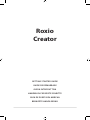 1
1
-
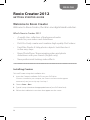 2
2
-
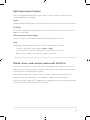 3
3
-
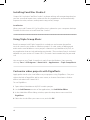 4
4
-
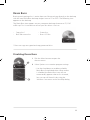 5
5
-
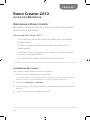 6
6
-
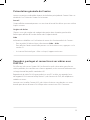 7
7
-
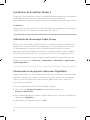 8
8
-
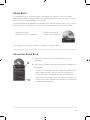 9
9
-
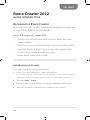 10
10
-
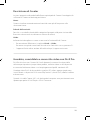 11
11
-
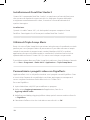 12
12
-
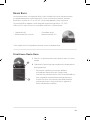 13
13
-
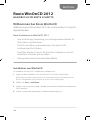 14
14
-
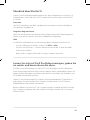 15
15
-
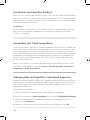 16
16
-
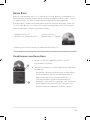 17
17
-
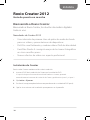 18
18
-
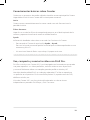 19
19
-
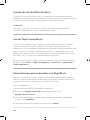 20
20
-
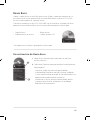 21
21
-
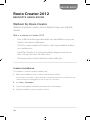 22
22
-
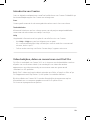 23
23
-
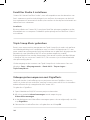 24
24
-
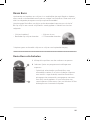 25
25
-
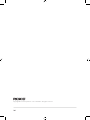 26
26
in anderen Sprachen
- English: Roxio Creator 2012 Quick start guide
- français: Roxio Creator 2012 Guide de démarrage rapide
- español: Roxio Creator 2012 Guía de inicio rápido
- italiano: Roxio Creator 2012 Guida Rapida
- Nederlands: Roxio Creator 2012 Snelstartgids